win11动画设置方法 win11动画效果怎么设置
更新时间:2022-04-24 11:46:39作者:huige
微软在win11系统中新增了很多功能,比如全新的窗口动画效果,可以看起来更加炫酷,只是有许多win11正式版用户并不知道动画效果怎么设置,如果你也感兴趣的话,那就跟着u教授小编一起来看看win11动画设置方法吧。
具体步骤如下:
1、首先右键“此电脑”,打开“属性”。
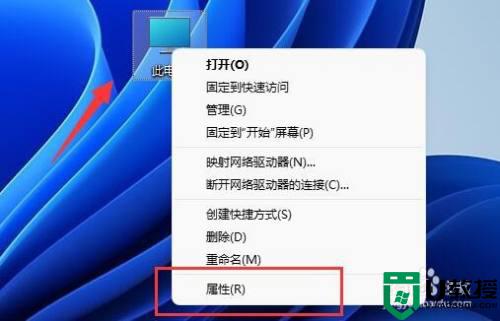
2、接着点击相关链接中的“高级系统设置”。
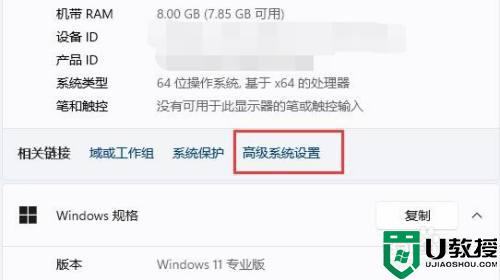
3、然后点击性能中的“设置”。
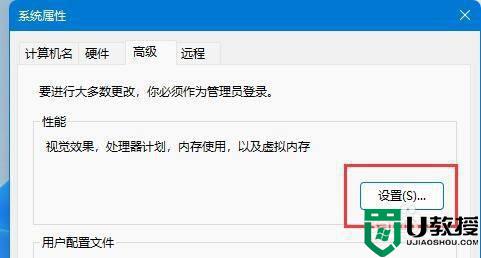
4、进入后,勾选“自定义”,就可以设置win11窗口动画了。
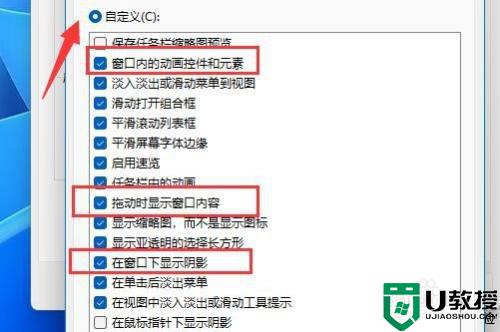
5、设置完成后,点击下方“确定”保存就可以使用了。
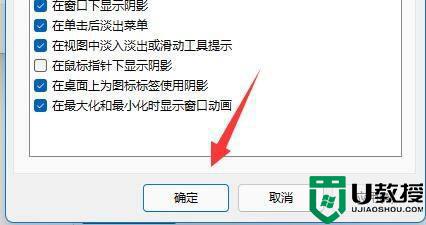
以上就是win11动画效果的详细设置方法,有相同需要的小伙伴们可以学习上面的方法来进行设置,相信可以帮助到大家。
win11动画设置方法 win11动画效果怎么设置相关教程
- Win11如何设置窗口动画效果?Win11设置窗口动画效果的方法
- win11窗口动画效果怎么设置 windows11设置窗口动画效果的教程
- win11动画效果怎么设置 win11的动画效果如何开启
- win11窗口动画效果如何设置 手把手教你设置win11窗口动画效果
- windows11动画效果怎么关闭 win11关闭特效和动画的步骤
- Win11如何开启透明效果和动画效果?
- win11特效关闭怎么设置 win11系统如何关闭动态效果
- Win11开机动画怎么关闭?Win11开机动画关闭方法
- windows11录屏怎么调画质 win11设置录屏视频画质质量的方法
- windows11毛玻璃效果怎么设置 win11如何设置毛玻璃效果
- Windows 11系统还原点怎么创建
- win11系统提示管理员已阻止你运行此应用怎么解决关闭
- win11internet选项在哪里打开
- win11右下角网络不弹出面板
- win11快捷方式箭头怎么去除
- win11iso文件下好了怎么用
热门推荐
win11系统教程推荐
- 1 windows11 中文怎么设置 win11语言设置中文的方法
- 2 怎么删除win11系统的所有无用文件 Win11删除多余系统文件的方法
- 3 windows11 任务栏设置全透明方法 win11任务栏全透明如何设置
- 4 Win11系统搜索不到蓝牙耳机设备怎么回事 window11搜索不到蓝牙耳机如何解决
- 5 win11如何解决任务管理器打不开 win11任务管理器打不开解决教程
- 6 win11序列号激活码2022年最新永久 免费没过期的win11激活码大全
- 7 win11eng键盘不好用怎么删除 详解删除win11eng键盘的方法
- 8 Win11时间图标不见的两种恢复方法
- 9 win11安装不上Autocad软件怎么回事 win11安装不上Autocad软件的处理方法
- 10 万能的Win11专业版激活码大全 Win11专业版激活密钥神key

